Kodėl verta naudoti „openSUSE“

Yra daugybė priežasčių, dėl kurių reikia kalbėti, ir pateikiame trumpą paaiškinimą.
- Bendruomenės sukurta nemokama programinė įranga: Tai „nemokama“ laisvės, o ne kainos prasme. Licencijavimas yra labai draugiškas tiems, kurie nori sužinoti, kaip tai veikia, modifikuoti, duoti ar parduoti kopijas kitiems ir naudoti viską, ko norite. Todėl tai yra populiarus korporacijų platinimas.
- Draugiškas vartotojui: Net jei jūs dar nesinaudojote „Linux“ pasauliu, „openSUSE“ jiems puikiai tinka. Yra šiokia tokia mokymosi kreivė. Viskas, kas nauja, visada yra sunku, tiesa? Bet nebijok; tai gali įveikti bet kuris padorus žmogus.
- Stabilumas: „Skirtingai nuo kitų„ Linux “distros,„ openSUSE “yra labiau susijęs su stabilumu, o ne su eksperimentais. Dėl laisvos programinės įrangos pobūdžio ji yra daug saugesnė ir stabilesnė tuo pačiu metu. Taigi, lengviau žaisti. Kalbant apie energijos vartotojus, jį lengviau modifikuoti ir konfigūruoti.
- Parama: „OpenSUSE“ sieja didelė bendruomenės parama. Tai yra visiškai bendruomenės valdoma esmė. Kilus bet kokioms problemoms, bendruomenė yra tam, kad jums padėtų.
- Pažvelkite į „Enterprise“: „OpenSUSE“ yra puikus „SUSE Linux Enterprise“ įvadas. Abu jie turi bendrą pagrindą, todėl tarp jų rasite daug žinių. „OpenSUSE“ iš esmės yra nemokama „SUSE Linux Enterprise“ versija.
Jei to nepadarysite, pradėkime nuo „openSUSE“ diegimo!
Kaip atidaryti „SUSE ISO“
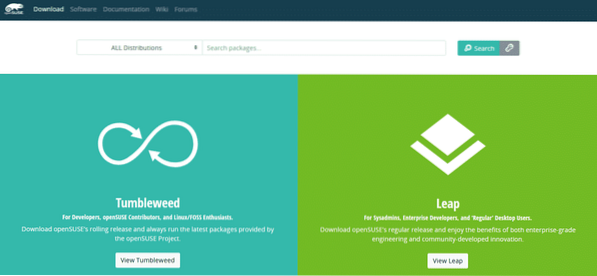
Prieš diegiant „openSUSE“, mums reikia kelių dalykų. Pirmiausia nuspręskime, kurį skonį pasirinkti. Yra du „openSUSE“ skoniai: „Tumbleweed“ (riedėjimo paleidimas) ir „Leap“ (reguliarus paleidimas).
„OpenSUSE Tumbleweed“ naudoja „paleidžiamo leidimo“ modelį, o tai reiškia, kad programinė įranga visada gauna naujausius stabilius „openSUSE“ projekto paketus. Kita vertus, „OpenSUSE Leap“ yra „įprasto leidimo“ modelis. Jis išleidžiamas kartą per metus su saugos ir stabilumo atnaujinimais. Reikšmingų pakeitimų nebus iki kito metinio leidimo. Įdomu tai, kad „openSUSE Leap“ turi bendrą bazinę sistemą su „SUSE Linux Enterprise“.
„Tumbleweed“ rekomenduojama kūrėjams, „openSUSE“ bendraautoriams ir „Linux“ entuziastams, o „Leap“ - sistemos administratoriams, įmonės kūrėjams ir visiems vartotojams. Vis dėlto nesijaudink. Mes aptarsime abiejų rajonų diegimo procedūrą.
Gaukite „openSUSE Leap“
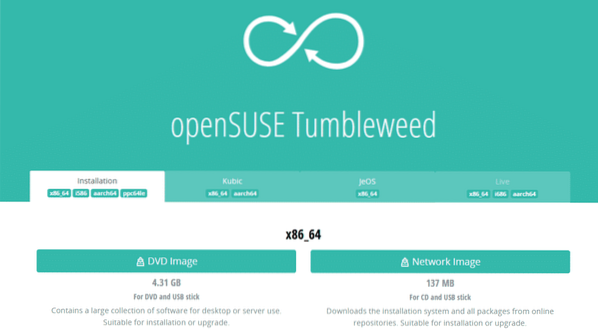
Gaukite „openSUSE Tumbleweed“.
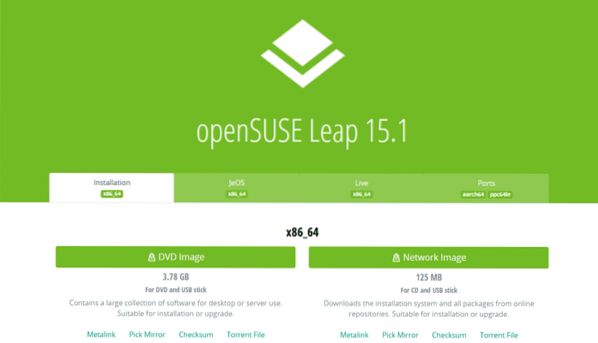
Atsisiųsdami patikrinkite „openSUSE ISO“ su atitinkama kontroline suma, kad įsitikintumėte, jog atsisiuntimas nebuvo sugadintas.
Rengiamas įkrovos USB diskas
Naudojant USB atmintinę kaip įkrovos laikmeną, lengviausias ir greičiausias būdas atlikti bet kokį OS diegimą. Norėdami įdiegti „openSUSE“, mums reikia USB atmintinės, turinčios mažiausiai 8 GB talpos.
Norėdami sukurti įkrovos diską, mes naudosime 3rd-vakarėlio programinė įranga: „Rufus“ („Windows“) arba „Etcher“ („Linux“ / „Windows“).
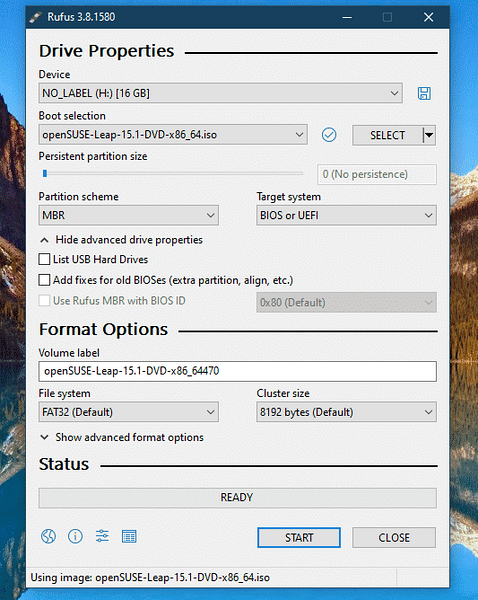
Atsisiųsdami patikrinkite „openSUSE ISO“ su atitinkama kontroline suma, kad įsitikintumėte, jog atsisiuntimas nebuvo sugadintas.
Rengiamas įkrovos USB diskas
Naudojant USB atmintinę kaip įkrovos laikmeną, lengviausias ir greičiausias būdas atlikti bet kokį OS diegimą. Norėdami įdiegti „openSUSE“, mums reikia USB atmintinės, turinčios mažiausiai 8 GB talpos.
Norėdami sukurti įkrovos diską, mes naudosime 3rd-vakarėlio programinė įranga: „Rufus“ („Windows“) arba „Etcher“ („Linux“ / „Windows“).
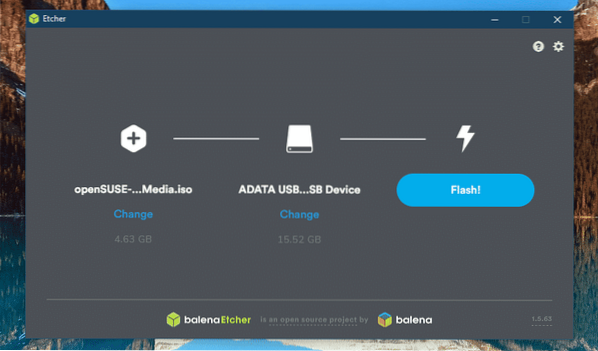
Sukūrus įkrovos laikmeną, prijunkite ją prie tikslinės mašinos ir pasirinkite ją kaip įkrovos įrenginį.
Įdiekite „openSUSE“
Dabar mes pasirengę atlikti diegimą. Diegimo procese demonstruosiu tik „openSUSE Tumbleweed“ ekrano kopijas, nes veiksmai yra identiški „openSUSE Leap“ diegimui.
Iš pradžių būsite paraginti pateikti šias parinktis. Naudokite rodyklių klavišus ir sąraše pasirinkite „Diegimas“.
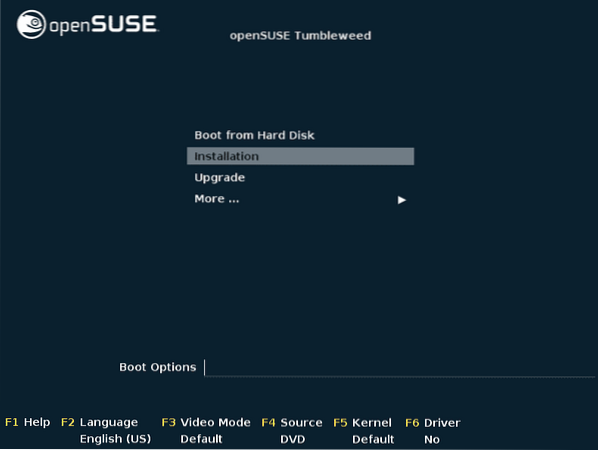
Pasirinkite savo sistemai tinkamą kalbą, pasirinkite tinkamą klaviatūros išdėstymą ir sutikite su licencijos sutartimi.
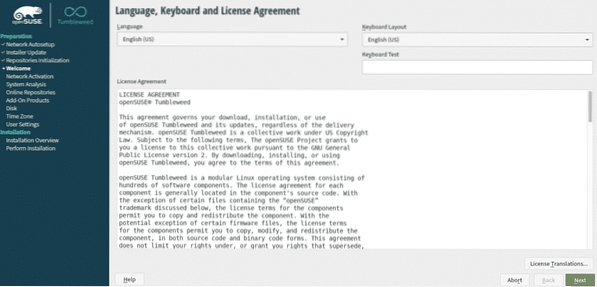
Naudodamiesi internetine saugykla, galite pasiekti papildomą programinę įrangą ir atnaujinti programinę įrangą. Spustelėkite „Taip“, kad suaktyvintumėte internetines saugyklas.
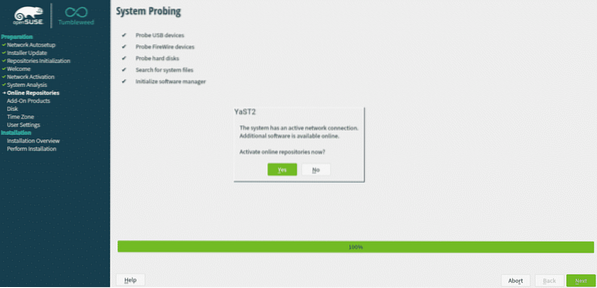
Pasirinkite saugyklas, kurias norite suaktyvinti. Čia galime pamatyti tam tikrą skirtumą tarp „Leap“ ir „Tumbleweed“ versijų. Bet kuriuo atveju pakaks numatytųjų saugyklų.
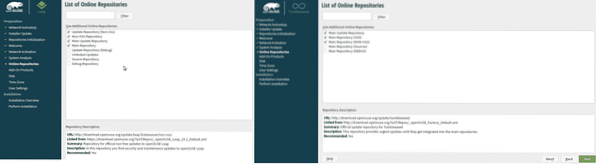
Palaukite, kol procesas bus baigtas. Priklausomai nuo interneto greičio ir vietos, tai gali užtrukti.
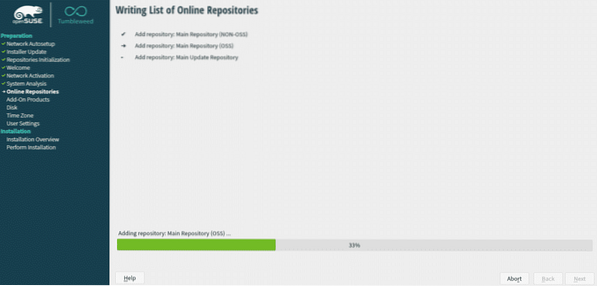
Dabar atėjo laikas pasirinkti darbalaukio aplinką. Iš diegimo programos gausite keletą parinkčių: KDE plazma, GNOME, Xfce ir kt. Taip pat galite naudoti „openSUSE“ kaip serverio OS. „OpenSUSE Leap“ diegimui ir „openSUSE Tumbleweed“, „KDE Plasma“, pasirinkau GNOME.
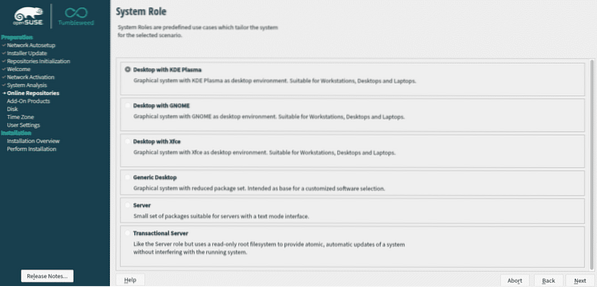
Bet kokiam OS diegimui jums reikia specialaus skaidinio. Šiame etape „openSUSE“ diegimas paprašys padalyti. Įdomu tai, kad „openSUSE“ pagal numatytuosius nustatymus pasiūlys skaidymą. Tačiau mano pasiūlymas yra rankinis skaidymas. Rekomenduojama 20 GB skaidinį skirti „openSUSE“ diegimui.
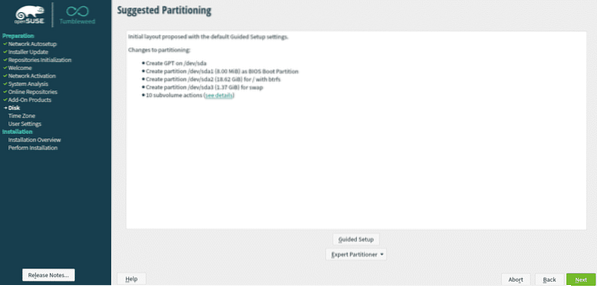
Pasirinkite tinkamą laiko juostą ir geografinę vietą.
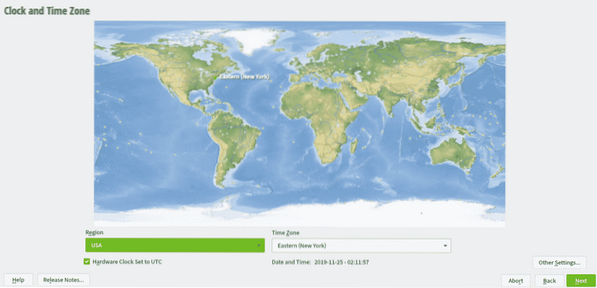
Įveskite naujo vartotojo sukūrimo duomenis. Tai bus naujojo diegimo administratoriaus paskyra.
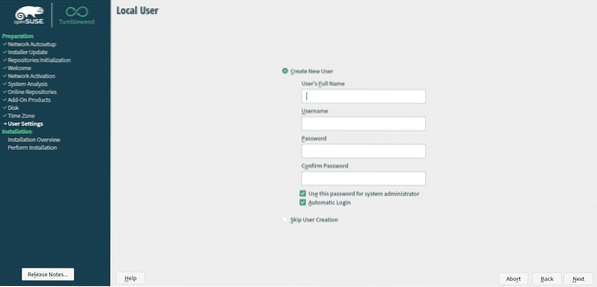
Jums bus pateikta trumpa viso diegimo proceso santrauka. Tai paskutinis etapas, kol pakeitimai visam laikui įrašomi į diską.
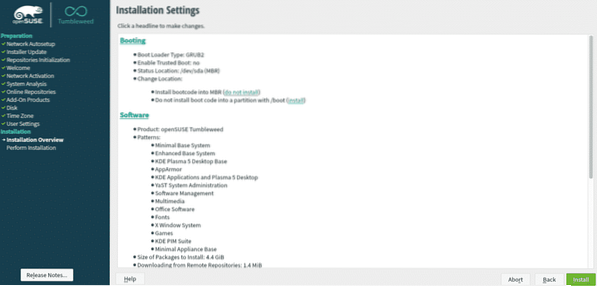
Dialogo lange „Patvirtinti diegimą“ spustelėkite „Įdiegti“, kad atliktumėte diegimą.
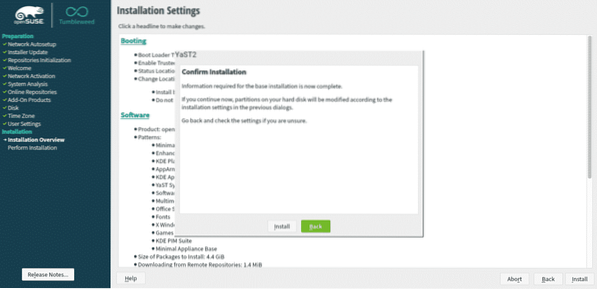
Diegimas užtruks šiek tiek laiko. Tuo tarpu išgerkime puodelį kavos!
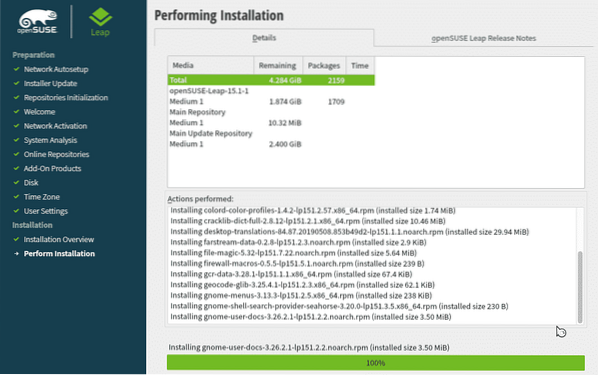
Baigus diegimą, sistema bus automatiškai paleista iš naujo.
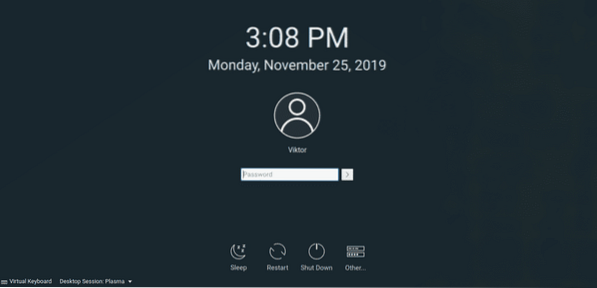
Voila! Diegimas baigtas! Prisijunkite prie sistemos naudodami savo kredencialus.
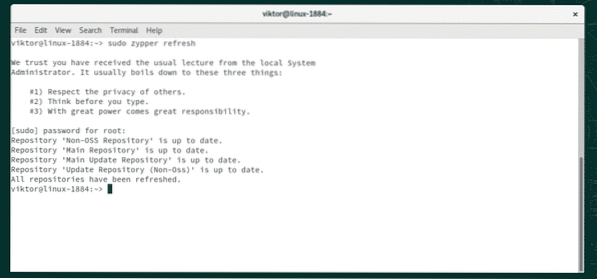
Po įdiegimo
Įdiegus bet kurią „Linux“ sistemą, visada verta paleisti atnaujinimą, kad įsitikintumėte, jog naudojate visus naujausius stabilius paketus. Tiesiog reikia paleisti porą komandų eilių terminale ir yra labai mažai galimybių suskaidyti dalykus. Pradėkime!
Įjunkite terminalą paspausdami „Ctrl + Alt + T“ ir paleiskite šią komandą.
sudo zypper atnaujinimas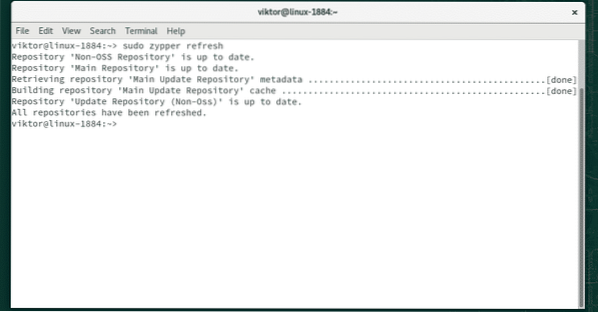
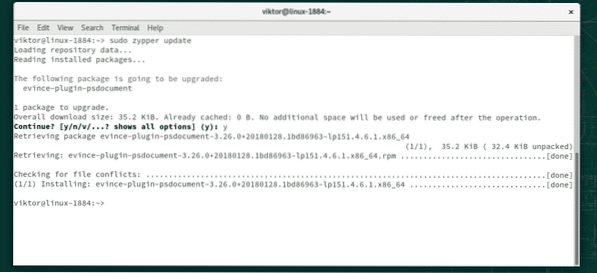
Jei norite naudoti „YaST / YaST2“, naudokite šią komandą.
sudo yast2 online_update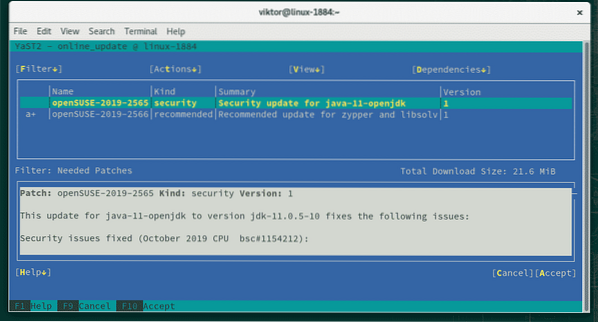
Voila! Jūs baigėte!
Paskutinės mintys
„OpenSUSE“ yra viena iš geriausių „Linux“ dislokavimo vietų. Tai tvirtas platintojas, siūlantis puikią patirtį iš karto ir supakuotas su nuostabiais įrankiais, tokiais kaip „YaST“. Visų pirma, tai puikus tikro bendruomenės vadovaujamo projekto pavyzdys.
Jei bijote greitai pereiti prie „openSUSE“, kodėl gi neišbandžius to virtualizuojant? "VirtualBox" ir "VMware Workstation Player" ir kt. yra gera virtualizacijos programinė įranga. Visas diegimo procesas veikia vienodai.
Mėgautis!
 Phenquestions
Phenquestions

